Comment lier Spotify vers Discord sur mobile/ordinateur de bureau [Moyens faciles]
Spotify Music est le fournisseur de streaming de musique numérique le plus célèbre à ce jour. Il compte une population d’utilisateurs plus importante que ses concurrents, tels qu’Apple Music, Amazon Music et autres. De nos jours, de plus en plus de gens se demandent comment lier Spotify discorde.
Discord est une plate-forme permettant aux joueurs d'interagir, Discord s'est étendu à la scène des loisirs. Il existe sûrement une niche que vous trouverez intéressante sur Discord. De nos jours, l’intégration d’applications est devenue une tendance. C'est vrai pour les deux Spotify et Discorde. Avec cela, un guide sur la façon de se connecter Spotify à Discord sera discuté.
Contenu de l'article Partie 1. En savoir plus sur DiscordPartie 2. Comment créer un lien Spotify vers Discord sur mobile et ordinateur de bureauPartie 3. Comment télécharger et jouer Spotify sur Discord sans PremiumPartie 4. FAQ sur la connexion Spotify discordePartie 5. Résumé
Partie 1. En savoir plus sur Discord
Avant d'aborder la façon de lier Spotify vers Discord sur mobile ou ordinateur, faites-le-nous savoir Discord. Après avoir été une plateforme de chat en ligne pour les joueurs, Discord a atteint le succès aux plus hauts niveaux. Le concept d’avoir votre propre serveur est une fonctionnalité géniale. Ce qui est bien avec cette fonctionnalité, c’est qu’elle est totalement gratuite. On sait que Discord a subi plusieurs améliorations avant d’atteindre sa percée technologique dans l’utilisation de la voix, de la vidéo et du chat.
La discorde est très unique. Vous verriez rarement des plates-formes de communication en ligne qui passent de manière transparente des discussions de groupe aux appels vidéo et à la voix. Vous vous demandez peut-être comment Discord gère tout. La réponse à cela est une série sans fin de tests et de collaboration de ses développeurs. Un long chemin a été parcouru depuis le premier lancement de Discord jusqu'à ce que vous voyez maintenant.
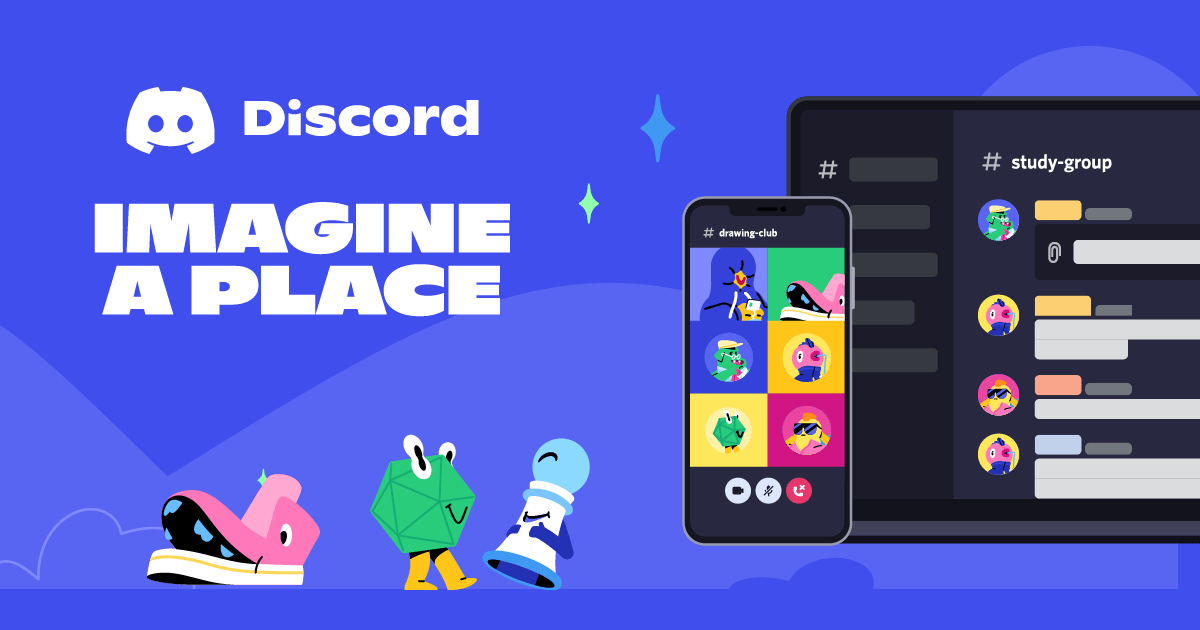
Au fur et à mesure que Discord devient plus populaire, les applications qui souhaitent s'y intégrer augmentent également. Spotify La musique ne fait pas exception à cela. Bien que le streaming multimédia soit déjà disponible sur Discord via le partage d’écran, partager des flux de musique numérique via une plateforme établie est une expérience différente.
Lisez aussi:
Top 5 des meilleurs Spotify Bot Discord en 2024
Ce faisant, vos amis ou votre serveur peuvent écouter facilement les mêmes chansons en un seul clic. Ajoutez un statut automatique sur ce que vous écoutez afin que d’autres puissent demander à vous rejoindre. Dans la prochaine partie, nous présenterons comment montrer Spotify sur Discord mobile ou ordinateur et jouez Spotify sur la discorde.
Partie 2. Comment créer un lien Spotify vers Discord sur mobile et ordinateur de bureau
Après avoir découvert les incroyables réalisations de Discord, voici comment lier Spotify vers Discord sur Android/iPhone ou ordinateur de bureau :
Comment lier Spotify vers Discord Android/iPhone
- Ouvrez Discord puis appuyez sur le 3 ligne icône en haut à gauche pour voir votre menu inférieur.
- En bas, appuyez sur votre profil sur la droite.
- Faites défiler vers le bas puis allez à Connexions .
- Exploiter ADD pour ajouter une connexion. Vous verrez plusieurs services, notamment Spotify.
- Exploiter Spotify. Après cela, vous devriez voir une connexion réussie au message Discord.
- Choisissez d'afficher sur le profil ou d'afficher Spotify comme votre statut.

Comment lier Spotify vers le bureau Discord
- Allumez votre ordinateur et lancez l'application Discord, ou connectez-vous à la version du navigateur Web. Vous devriez voir une icône d'engrenage ci-dessous à côté de votre photo de profil. Clique dessus.
- Sur le panneau latéral gauche, choisissez Connexions .
- Vous verrez plusieurs services disponibles. Choisir Spotify.

- Une nouvelle page s'ouvrira dans votre navigateur où vous pourrez vous connecter à votre Spotify compte et autorisez Discord à se connecter.
- Vous pouvez éventuellement activer Display sur votre profil et Display Spotify comme votre statut.
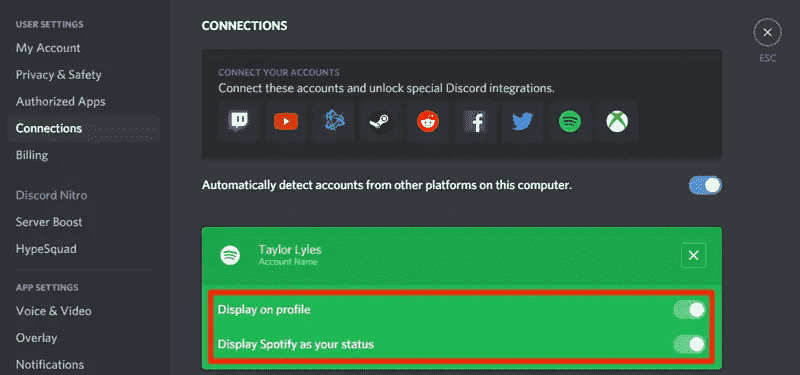
Comment lier Spotify vers Discord Android/iPhone ou votre ordinateur ? Ou comment puis-je me connecter Spotify à Discord ? C'est très facile! Vous venez de lier votre Spotify compte sur Discord. En plus d'afficher votre Spotify statut, comment jouer et partager Spotify playlist sur Discord avec vos amis ?
Tout d'abord, vous devriez avoir un Spotify Compte Premium. Ensuite, ouvrez votre Spotify app, puis écoutez une chanson. Après cela, dirigez-vous vers un serveur. Vous verrez une icône de lecture verte sur la barre de texte de messagerie qui invite vos amis à écouter Spotify.
Lisez aussi:
Comment jouer Spotify sur Discord (mise à jour 2024)
De plus, vous pouvez écouter Spotify avec vos amis. Cliquez simplement sur votre profil ci-dessous et vous verrez une icône Écouter avec quelqu'un d'autre. Vous pouvez inviter vos amis en cliquant dessus.
Partie 3. Comment télécharger et jouer Spotify sur Discord sans Premium
Maintenant que vous avez appris à lier Spotify vers Discord Android/iPhone ou ordinateur de bureau, ne savez-vous pas qu'il existe un moyen de télécharger et de convertir votre Spotify chansons pour que vous puissiez les lire sur n'importe quel lecteur multimédia ? Avec cela, vous n'avez pas besoin d'avoir un compte Premium sur Spotify juste pour partager votre expérience d'écoute avec vos amis.
L'outil que vous utiliserez comme Spotify Le convertisseur est le TunesFun Spotify Music Converter. TunesFun Spotify Music Converter peut automatiquement supprimer les restrictions DRM de n'importe quel Spotify piste que vous choisissez et faites-la convertir dans un format que vous préférez, y compris MP3, FLAC, WAV et même AAC. Avec ça TunesFun Spotify Music Converter, vous pouvez télécharger de la musique depuis Spotify gratuitement que vous aimez et Ecouter Spotify direct sur n'importe quel appareil.
Ce qui est plus étonnant, c'est que le processus de conversion est sans perte et que les balises ID3 et les informations de métadonnées des chansons seront conservées et maintenues. TunesFun Spotify Music Converter est surtout connu pour sa période d'essai gratuite ainsi que pour ses fonctionnalités étonnantes que vous ne trouverez jamais sur aucun autre Spotify convertisseur de musique. Vous pouvez cliquer sur le bouton ci-dessous pour l’essayer gratuitement dès maintenant !
Si vous voulez apprendre à utiliser TunesFun Spotify Music Converter, suivez les étapes ci-dessous:
- Téléchargez et installez TunesFun Spotify Music Converter. Des versions PC et Mac sont disponibles.
- Lancez-le et démarrez ajouter le Spotify chansons à traiter. Vous pouvez simplement glisser et déposer les fichiers.

- Configurer le format de sortie et le dossier et les autres options de sortie modifiables.

- Cochez la case “Convertir tout» une fois que tout est configuré. Une fois la conversion terminée, vous verrez les fichiers une fois que le «Afficher le fichier de sortie"L'option a été sélectionnée.

Après avoir converti vos chansons, il vous suffit de faire un partage d'écran pour écouter vos chansons avec vos amis. Entrez un canal vocal puis partagez votre écran via une application. N'oubliez pas de ne pas minimiser la fenêtre du lecteur multimédia que vous utilisez pour lire vos chansons.
De plus, vous pourrez sauvegarder tous vos Spotify chansons en utilisant cet outil même sans Spotify compte Premium. Vous n'avez pas à vous soucier de la corruption de votre liste de lecture. Tout est pris en charge avec cet outil polyvalent.
Partie 4. FAQ sur la connexion Spotify discorde
T1. Ai-je besoin Spotify prime pour se connecter Spotify compte sur Discord ?
Non, vous pouvez vous connecter Spotify à Discord même si vous n'êtes pas un Spotify Abonné Premium.
Q2. Pourquoi ne puis-je pas créer de lien Spotify à Discord ?
La cause la plus probable et la plus courante pour laquelle vous ne parvenez pas à vous connecter Spotify à Discord est qu'il y a trop de cache d'application ou de cookies de navigateur qui interfèrent avec le Spotify Connexion Discorde.
Q3. Comment se déconnecter Spotify de se défaire?
Quand tu n'as plus besoin de jouer Spotify sur Discord et souhaitez vous déconnecter, suivez les étapes pour les déconnecter :
- Ouvert "Paramètres de l'utilisateur" dans Discorde.
- Appuyez ensuite sur "Connexions " et choisissez "Spotify".
- Cliquez sur le bouton "AJOUTER UN ARTICLE" pour ajouter un autre article à acheter dans la même boutique.Xicône " pour se déconnecter Spotify à la discorde.
Partie 5. Résumé
Vous venez d'apprendre à lier Spotify vers Discord Android/iPhone ou ordinateur de bureau. Les étapes spécifiques ont été détaillées. De plus, vous avez découvert les points forts de l’utilisation de Discord. Vous avez également appris que Spotify La musique est liée à Discord par le paramètre Connexions.
Après la connexion Spotify à Discord, vous êtes maintenant libre de partager ce que vous écoutez avec vos amis ou votre serveur. Cependant, cela nécessite une Spotify Compte Premium. Pour supprimer cet obstacle et pouvoir également sauvegarder votre Spotify chansons, utilisez un Spotify Outil de conversion. Avec cela, le meilleur outil à utiliser est le TunesFun Spotify Music Converter.
Laissez un commentaire